Režim letadla Windows 11 Jak povolit a odpojit, proč je to nutné, možné problémy
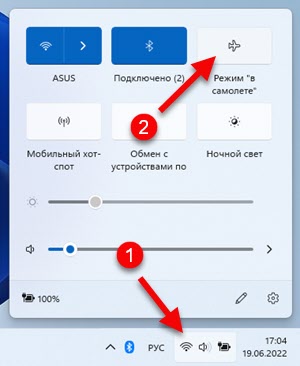
- 2545
- 194
- Lubor Blecha
Režim letadla v systému Windows 11: Jak povolit a odpojit, proč je to nutné, možné problémy
Režim „letadla“ v systému Windows 11 umožňuje velmi rychle a jednoduše odpojit všechna bezdrátová připojení. Zapnutím režimu v letadle (aka letové režim) bude vypnuto nejen Bluetooth a Wi-Fi, ale také NFC, GPS a Cellular Network, pokud jsou takové bezdrátové technologie v notebooku. To vše funguje velmi jednoduše: Zapnuli tento režim - Windows 11 vypnul všechna bezdrátová připojení, vypnuli režim v rovině - bezdrátové připojení zapnuto a fungovaly.
Kde a proč se může hodit? Nejprve na letech. Takže, že v letadle můžete stisknout stejné tlačítko a vypnout Bluetooth a Wi-Fi a další spojení, a pak je také snadné je zapnout. Musíme to udělat nebo ne, v tomto článku to nezjistíme. Tato funkce může být také užitečná, když chceme ušetřit trochu nabití baterie notebooku a nepotřebujeme Wi-Fi a Bluetooth. Stačí zapnout režim v rovině a tím uložte nabití baterie. Pravda, podle mých pozorování existuje více problémů z této funkce než výhody. V předchozích verzích Windows byly problémy, kdy se režim v letadle nevypnul. A proto bezdrátové klouby nefungovaly. Myslím, že v systému Windows 11 budou stejné problémy.
Jak rychle povolit a vypnout režim v letadle v systému Windows 11?
Chcete -li to provést, musíte kliknout na příslušné tlačítko na panelu s rychlým nastavením. Jak to udělat:
- V triu klikněte na ikonu připojení k internetu. Poté klikněte na tlačítko „v režimu letadla“.
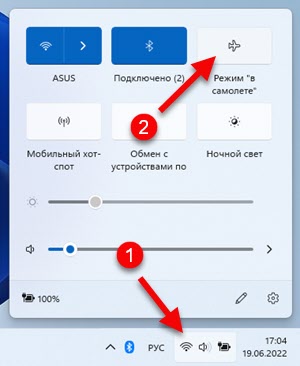 Tento režim bude aktivován a bezdrátová připojení bude odpojena. V triu se místo ikony připojení k internetu objeví ikona ve formě letadla.
Tento režim bude aktivován a bezdrátová připojení bude odpojena. V triu se místo ikony připojení k internetu objeví ikona ve formě letadla. - Chcete -li odpojit režim „letadla“ v systému Windows 11, znovu stiskněte tlačítko.
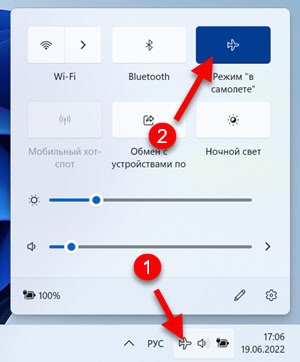 Všechna bezdrátová připojení začnou fungovat.
Všechna bezdrátová připojení začnou fungovat.
Co dělat, pokud neexistuje tlačítko „Letadlo“?
Je třeba to přidat. Ale obvykle ve výchozím nastavení je již na panelu přítomen s rychlým nastavením. Děláme to:
- Otevřete panel rychlým nastavením a klikněte na tlačítko tužky.

- Klikněte na tlačítko „Přidat“ a vyberte tam režim „ON Plane“. Chcete -li okno zavřít, klikněte na tlačítko „Ready“.
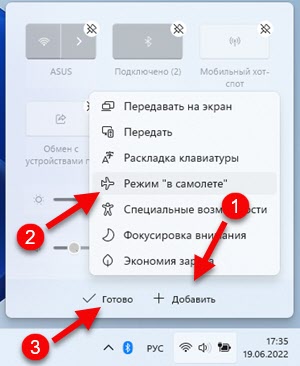
- Na panelu se objeví odpovídající tlačítko s rychlým nastavením, které se zapne a vypíná letovým režimem v systému Windows 11.
Režim „letadla“ v nastavení Windows 11
Bezdrátovou komunikaci můžete vypnout v systému Windows 11 také v parametrech tím, že tento režim tam vyhodnotí. Nachází se v parametrech, v části „Síť a internet“.

A pokud stisknete režim „rovinné“ na samotném bodě a ne na v./Síť., pak se nastavení otevře. 
Pravda, neexistují žádná zvláštní nastavení. Bluetooth, Wi-Fi (bezdrátová komunikace) atd. Můžete pouze samostatně zakázat Bluetooth, Wi-Fi (bezdrátová komunikace), atd. D.
Hardwarový klíč na notebooku pro ovládání letu
Na moderních notebookech (však ne na všech modelech) má klávesnice samostatný klíč, který je zodpovědný za zapnutí a vystupující režim letu. Na tomto klíči je obvykle čerpáno letadlo.

Nejčastěji pracuje v tandemu s klíčem FN. To znamená, že musíte stisknout kombinaci klíčů. V mém případě je to FN + F7. Někdy, kvůli problémům s řidiči (pokud není pracovní řidič pro Windows 11), nemusí tento klíč fungovat.
Režim letadla se nevypne a přítel problému v systému Windows 11
V systému Windows 11 je stále jen velmi málo informací a stížností, ale podle jejich zkušeností z předchozích verzí oken mohu říci, že si lidé nejčastěji stěžovali, že nemohli vypnout režim v letadle a že je automaticky zapnutý. Nebo jezdec (spínač) nereaguje, není aktivní, nelze jej stisknout, nebo se sám vrátí do pozice ON.
Také jsem si všiml, že ve většině případů není problém se samotným režimem letu, ale s adaptérem Wi-Fi nebo Bluetooth. V dispečeru zařízení jsou buď vůbec, nebo jsou, ale nefungují (chyba). To se děje z různých důvodů, ale nejčastěji kvůli skutečnosti, že instalací systému Windows 11 na zastaralý notebook si systém jednoduše nemůže vybrat pracovního ovladače pro bezdrátový adaptér, protože jednoduše neexistuje existence. Buď nejnovější notebook, a výrobce dosud nezveřejnil pracovní řidič. Nebo vydáno, ale nainstalovali jste to.
Pro problémy s režimem „letadla“ v systému Windows 11 nejprve zkontrolujte adaptér Wi-Fi (pokud problém souvisí s Wi-Fi). Všechny informace jsou v samostatném článku: Wi-Fi ve Windows 11: Jak zapnout, proč neexistuje žádné tlačítko Wi-Fi, neexistuje žádná nastavení a adaptér „bezdrátová síť“. Pokuste se také provést aktualizaci nebo vrácení ovladače Wi-Fi adaptéru.
Pokud máte zajímavé a užitečné informace o tomto tématu nebo řešení KAIK, řekněte nám o nich v komentářích. Tato informace je pro mnoho užitečná. Pokud jste čelili nějakému problému, řekněte nám o tom podrobně. Připojte snímky obrazovky.
- « Jak připojit dva páry sluchátek k jednomu iPhone a sdílet zvuk? Kloubní poslech hudby prostřednictvím AirPods a Beats
- Internet Explorer na Windows 11 Jak nainstalovat a spustit? »

